MevoGen2 スタートガイド(ご購入後の初めての接続方法と登録のお願い)
MevoGen2のスタートガイド
MevoGen2ご購入後から、実際に使用する流れをご説明します。それと、接続後に必ず、MevoGen2の登録を行ってください。この登録が行われないと、13日間で使用できなくなりますので、ご注意ください。
初めての接続方法
1:MevoGen2をパッケージ開封後にまず、USBから電源ケーブルを差し込んで短時間充電して下さい。(これをしないと、本体が起動しません)

2:充電後に、上部の赤いシールを外します。

3:MevoGen2を利用するための端末(iPad,スマホ、PC)を用意して、アプリをダウンロードしてください。
アップルストアはこちら
https://apps.apple.com/us/app/fs-golf/id1492232632
グーグルストアはこちら
https://play.google.com/store/apps/details?id=com.flightscope.golf&pli=1
FSGOLF PCアプリのダウンロードは、こちら
https://downloads.flightscope.com/download.php?file=Software/FSGolfPC/latest
4:各ソフトウェアのインストール時に、フライトスコープクラウドのアカウント作成が必要になりますので、氏名、メールアドレス、パスワードなど決めて登録してください。
5:登録後、FS Golfアプリを起動します。

6:MevoGen2の電源ボタンを押して、本体を起動してください。(電源を押して、ピッとなったら、手を電源ボタンから離してください。)インジケーターランプが点灯します。最後にピピッと鳴ったら本体は起動しています。


7:アプリ右上にある「切断されました」と書かれているボタンをタッチ。


8:「QRコード」をスキャンをするをタッチ。

9:カメラの読み取り画面になるので、MevoGen2本体裏側のQRコードにかざして読み取ります。

10:WIFIネットワークに接続しようとしています。の画面で接続をタッチ。

11:「接続できました」の画面が出て、OKをタッチすると接続完了です。


これで、MevoGen2が利用できます。
(重要)MevoGen2の登録について
MevoGen2は、フライトスコープアプリとの接続後は、必ず登録を行ってください。
この登録を行わずに使っていると、13日間で使用できなくなりますのでご注意ください。
MevoGen2登録方法
1:まずは、MevoGen2とアプリを接続してください。次にトップ画面の歯車マークをタッチして、設定画面に移動してください。下記の画像のように登録がまだの場合は、Rader Registrationに、赤いマークが付きますので、そこをタッチしてください。

2:未登録の場合、残りの日数が表示されます。下のRegister your Mevo Gen2をタッチ。

3:登録画面になりますので、各情報を入れてください。

4:登録内容入力後、インターネットへの接続が必要なため、iPadの場合は、一度設定のWi-Fi画面に行き、インタネットに接続できるWi-Fiにつなげます。



5:インターネットに繋がってから、また、登録画面に戻り、次をタッチすると登録が、ほぼ終わります。


6:最後に、また、iPadのWI-FI設定画面に戻り、Mevo Gen2と再接続します。

7:これで、登録完了です。

お疲れさまでした。